关于FL Studio20通道机架的一些使用技巧
关键词:fl studio
对于经常使用fl studio进行音乐创作的大家来说,通道机架控件相信大家并不陌生,这一控件对于我们的乐器音色调试和节奏选择来说是不可或缺的,但是对于刚接触音乐创作和fl studio这一软件的新手来说,在使用通道机架控件时还需要掌握一定的技巧,为了方便大家的使用,今天我们便为大家整理了关于fl studio通道机架的一些使用技巧,希望能够帮助到大家:
- 对于通道机架控件,大多数初学者可能会感觉其所提供的节拍片段长度范围过于狭小,只有短短的一拍或者二分之一拍,其实不然,实际上fl studio中通道机架为大家提供了几十拍的片段长度,只不过未被启用的节拍在播放时 被fl studio自动滤过,如需加长通道机架的片段长度,我们只需拖动通道机架下方的滑动条,未启用的片段长度便会显现出来;

图1.【通道机架】控件
直接使用鼠标右键点击淡化后的片段可启用相应的片段,当启用某通道上的片段时,通道机架上所有通道的相应片段长度会被一并启用;

图2.新的片段长度
- 在使用通道机架时,我们不难发现通道机架上的所有片段音调都为C5调,如果我们想试听该通道的其他音调该如何操作?其实我们只需先点击该通道的功能按钮便可打开该通道的功能调试界面;

图3.通道机架主界面
在功能调试界面上方找到并打开【其他功能】选项卡,在该选项卡界面下方点击钢琴键便可试听该通道其他音调的发音;

图4.其他功能界面
- 在调节通道音像及音量时,单纯使用旋钮调节难免会有调不准的问题,其实我们可以在该旋钮上方右键点击,在打开的右键菜单中点击【输入值】选项,即可直接指定相应参数的数值;
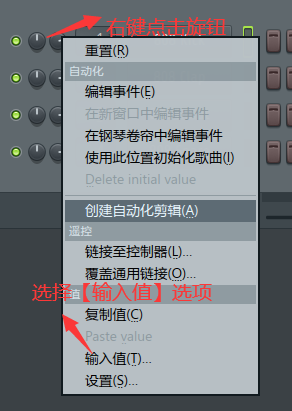
图5.旋钮右键菜单

图6.参数值输入框
以上便是关于fl studio通道机架使用过程中的一些小技巧,希望我们的教程能够帮助到大家,如需获取更多关于fl studio的相关信息,请访问fl studio中文官网。FL studio:sourl.cn/DvZqQt

























 2001
2001











 被折叠的 条评论
为什么被折叠?
被折叠的 条评论
为什么被折叠?








